Qhov wikiHow qhia koj yuav ua li cas rau nruab thiab teeb tsa lub webcam (webcam) ntawm Windows lossis Mac computer. Rau feem ntau cov khoom siv webcam niaj hnub no, koj feem ntau tsuas yog xav tau txuas lub cuab yeej rau lub khoos phis tawj kom pib txheej txheem teeb tsa.
Kauj ruam
Ntu 1 ntawm 2: Txhim Kho Webcam
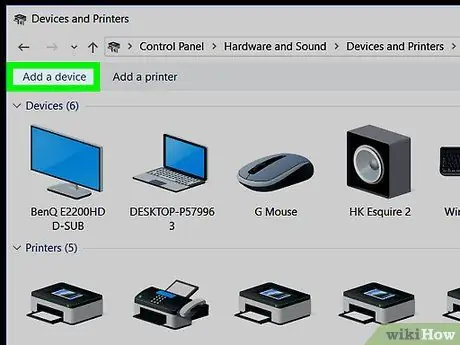
Kauj Ruam 1. Txuas lub cuab yeej rau lub khoos phis tawj
Txuas lub webcam's USB cable mus rau ib qho ntawm plaub lub USB chaw nres nkoj ntawm sab lossis sab nraum qab ntawm lub khoos phis tawj.
- Lwm qhov kawg ntawm USB cable tuaj yeem tso rau hauv ib txoj kev (txoj kev). Yog tias qhov kawg ntawm txoj hlua tsis haum rau hauv qhov chaw nres nkoj, tig qhov kawg ntawm kab 180 degree thiab sim rov txuas nws dua.
- Yog tias koj siv lub khoos phis tawj Mac, koj yuav xav tau yuav lub USB rau USB-C adapter kom lub webcam ib txwm USB cable tuaj yeem tso rau hauv koj lub computer USB chaw nres nkoj.
- Nco ntsoov tias koj txuas lub vev xaib ncaj qha mus rau lub khoos phis tawj, tsis yog USB hub. USB hubs feem ntau tsis muaj zog los ua haujlwm lub webcam.
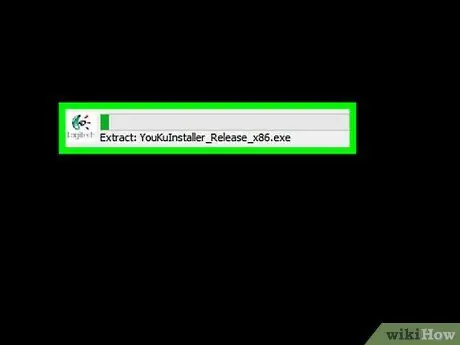
Kauj Ruam 2. Ntxig rau lub webcam teeb CD
Muab daim CD uas tuaj nrog lub vev xaib yuav hauv lub computer disc tais. Xyuas kom tseeb tias lub logo CD tig mus. Txij li feem ntau cov khoos phis tawj Mac niaj hnub no tsis tuaj nrog CD tsav, koj yuav tsum txuas tus tsav sib cais siv USB cable thaum siv Mac computer.
- Yog tias lub vev xaib tsis tuaj nrog CD, hla cov kauj ruam no.
- Feem ntau koj tuaj yeem pom daim ntawv theej ntawm lub webcam software hauv ntu "Txhawb Nqa" ntawm lub tuam txhab webcam lub vev xaib.
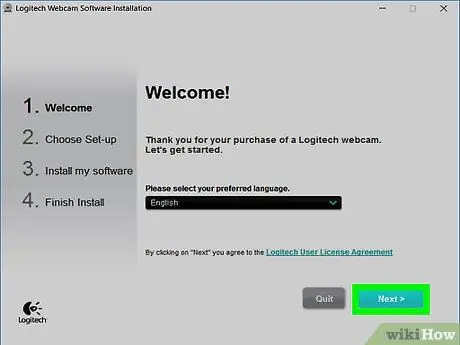
Kauj Ruam 3. Tos kom lub qhov webcam teeb tsa qhov rai tshwm
Lub vev xaib teeb tsa webcam yuav qhib tau txais. Yog tias lub cuab yeej uas koj yuav tsis tuaj nrog CD, txheej txheem teeb tsa feem ntau pib pib thaum lub cuab yeej txuas nrog koj lub khoos phis tawj.
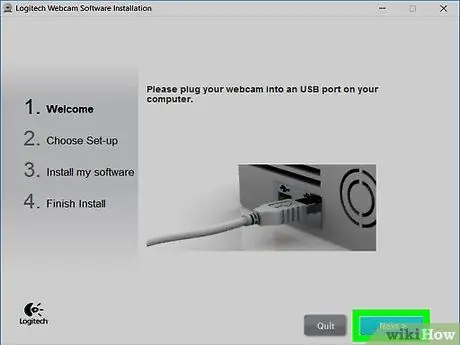
Kauj Ruam 4. Ua raws cov lus qhia pom ntawm qhov screen
Cov lus qhia rau txhua lub cuab yeej yuav txawv, tab sis feem ntau koj yuav tsum tau nyem qhov kev xaiv nyob rau hauv ntu ntawm qhov nyiam windows ua ntej nyem " Nruab "Hauv txheej txheem teeb tsa.
Ua tib zoo saib cov ntaub ntawv tso tawm hauv lub qhov rais. Koj yuav tsum xaiv ob peb qhov kev nyiam kom lub vev xaib yuav ua haujlwm (lossis ua haujlwm raws li lub hom phiaj xav tau)
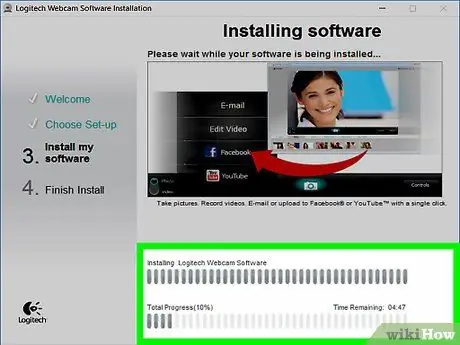
Kauj Ruam 5. Tos rau lub vev xaib kom tiav kev teeb tsa
Thaum tau teeb tsa, qhov webcam program yuav qhib. Hauv theem no, koj tuaj yeem teeb tsa lub webcam.
Ntu 2 ntawm 2: Teeb Webcam
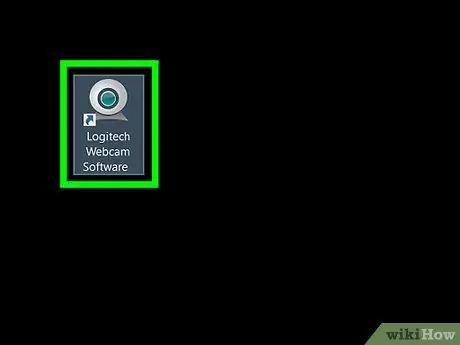
Kauj Ruam 1. Qhib lub webcam program
Yog tias qhov program tsis qhib cia tom qab kev teeb tsa tiav, koj yuav tsum nrhiav qhov program thiab qhib nws tus kheej.
-
Cov phiaj xwm Webcam feem ntau muaj lub npe ntawm lub tuam txhab uas ua rau lawv. Yog li ntawd, sim tshawb nrhiav qhov haujlwm uas siv lub tuam txhab tsim nyog lub npe (piv txwv li, "youcam") hauv "Start" menu.

Windowsstart (Windows) lossis tsom teeb

Macspotlight (Mac OS).
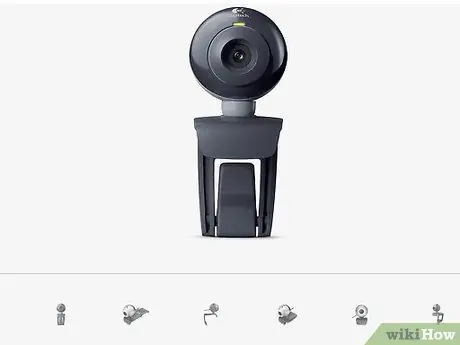
Kauj Ruam 2. Nruab lub webcam
Ntau lub vev xaib cov khoom lag luam tuaj nrog daim kab xev hauv qab kom tso cai rau lub cuab yeej txuas rau sab saum toj ntawm lub khoos phis tawj saib. Yog tias koj lub vev xaib tsis muaj qhov clip, nrhiav kom tiaj tus, qhov chaw siab uas koj tuaj yeem tso lub cuab yeej.
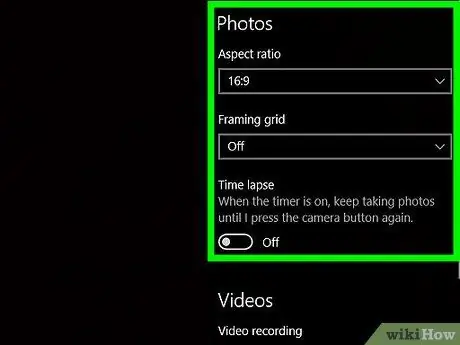
Kauj Ruam 3. Kho lub cuab yeej raws li qhov tsim nyog
Hauv nruab nrab ntawm lub vev xaib qhov webcam program, koj tuaj yeem pom qhov pom nyob lossis tseem ceeb ntawm lub vev xaib. Nrog saib lossis nthuav qhia raws li phau ntawv qhia, koj tuaj yeem kho lub cuab yeej kom lub koob yees duab tau taw qhia ntawm lub ntsej muag ntawm lub kaum sab xis.
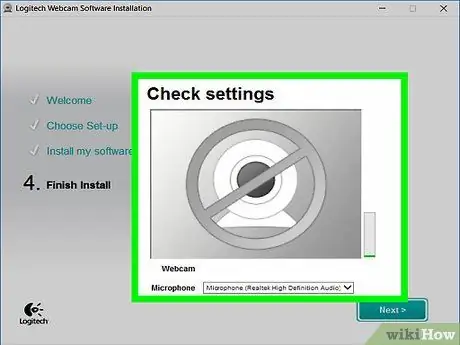
Kauj Ruam 4. Ntsuas lub webcam lub suab tso tawm
Thaum tham nrog lub cuab yeej, saib rau nthwv dej ntawm cov suab ua haujlwm ib sab ntawm ntu "Suab" (lossis zoo sib xws) ntawm qhov webcam program window. Yog tias koj tsis pom ib qho nthwv dej ntawm kev ua, nws muaj peev xwm tias lub webcam lub microphone tsis ua haujlwm thiab yuav tsum tau qhib los ntawm koj lub cuab yeej lossis khoos phis tawj.
Txheeb xyuas lub webcam cov neeg siv phau ntawv rau cov lus qhia tshwj xeeb yuav ua li cas nrog qhov tsis muaj suab tawm tswv yim
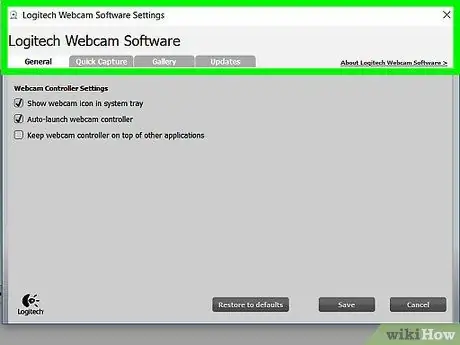
Kauj Ruam 5. Hloov qhov webcam chaw yog tsim nyog
Feem ntau cov phiaj xwm webcam tso saib ntu Chaw ”(Lossis lub cim iav) tshwm nyob rau qee qhov ntawm lub qhov rais. Koj tuaj yeem nyem rau ntawm ntu los tshuaj xyuas thiab hloov pauv chaw xws li kev sib piv, cov teeb pom kev qis, thiab ntau ntxiv.







